K3系统销售操作手册解读
K3操作手册
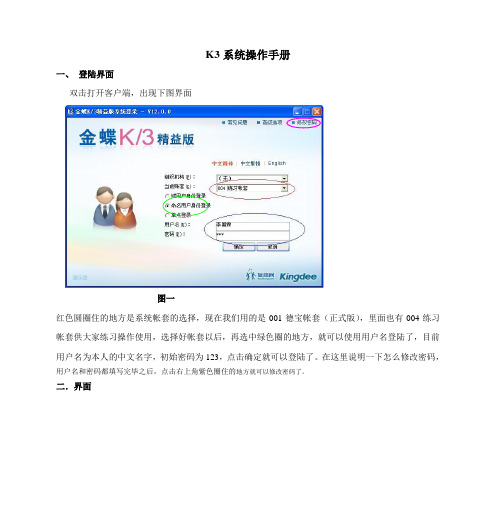
K3系统操作手册一、登陆界面双击打开客户端,出现下图界面图一红色圆圈住的地方是系统帐套的选择,现在我们用的是001德宝帐套(正式版),里面也有004练习帐套供大家练习操作使用,选择好帐套以后,再选中绿色圈的地方,就可以使用用户名登陆了,目前用户名为本人的中文名字,初始密码为123,点击确定就可以登陆了。
在这里说明一下怎么修改密码,用户名和密码都填写完毕之后,点击右上角紫色圈住的地方就可以修改密码了。
二.界面图二第一次登录会出现图二的界面,这是K3系统的流程图。
点击紫色圆里的K3主界面就会出现主界面三、系统操作流程(一)销售首先是根据医院需要由驻院代表(信息员)做出销售订单(计划),操作:供应链—>销售管理|—>销售订单,双击销售订单-新增,进入单据的录入,如图:可以对单据做简化设置,操作为选项—>单据体设置,可以根据自己的需要选择单据显示的表项点击之后就会出现以下界面,就可以选择要显示的表项。
1.表头的填写:购货单位为本医院,计划项目中分计划和非计划,计划代表的就是医院库房补货(需要采购或公司配送的);非计划表示的是信息员做销售订单然后直接生成销售出库,也就是说库存中的产品出库。
先说计划2.中间表格的填写:根据医院的计划,把计划填写到表中,鼠标点到产品代码这一栏,然后按F7进行选择,就会出现以下界面把红色标注的对号去掉,一般都是使用代码或名称字段来筛选,在这里有个需要注意的地方就是最好找个关键词组来筛选,例如:一次性使用灭菌手套,你可以只输入灭菌手套或者手套进行筛选等等,录入人员应该根据品名、具体规格、规格型号、计量单位、品牌、生成厂家选择相对应的产品。
在选中产品后,填写数量、含税单价(医院销售价格,等价格维护以后系统会自动带出)、折扣率(低值为0,高值为25或者6,一般情况下折扣率会系统自动带出);建议交货日期,为计划到货日期,系统会自动默认为当天日期,因此录入人员必须进行人工选择。
K3Cloud销售管理操作手册(大全5篇)
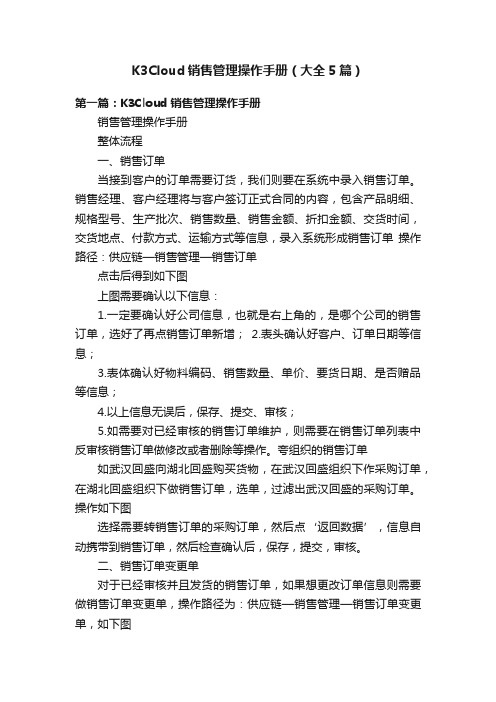
K3Cloud销售管理操作手册(大全5篇)第一篇:K3Cloud销售管理操作手册销售管理操作手册整体流程一、销售订单当接到客户的订单需要订货,我们则要在系统中录入销售订单。
销售经理、客户经理将与客户签订正式合同的内容,包含产品明细、规格型号、生产批次、销售数量、销售金额、折扣金额、交货时间,交货地点、付款方式、运输方式等信息,录入系统形成销售订单操作路径:供应链—销售管理—销售订单点击后得到如下图上图需要确认以下信息:1.一定要确认好公司信息,也就是右上角的,是哪个公司的销售订单,选好了再点销售订单新增;2.表头确认好客户、订单日期等信息;3.表体确认好物料编码、销售数量、单价、要货日期、是否赠品等信息;4.以上信息无误后,保存、提交、审核;5.如需要对已经审核的销售订单维护,则需要在销售订单列表中反审核销售订单做修改或者删除等操作。
夸组织的销售订单如武汉回盛向湖北回盛购买货物,在武汉回盛组织下作采购订单,在湖北回盛组织下做销售订单,选单,过滤出武汉回盛的采购订单。
操作如下图选择需要转销售订单的采购订单,然后点‘返回数据’,信息自动携带到销售订单,然后检查确认后,保存,提交,审核。
二、销售订单变更单对于已经审核并且发货的销售订单,如果想更改订单信息则需要做销售订单变更单,操作路径为:供应链—销售管理—销售订单变更单,如下图点击后,得到下图点选单,默认为销售订单,点确定,会弹出一个窗口可在上图中的空白处输入订单号快速查找,然后选择好需要变更的订单,点返回数据上图中需要注意以下: 1.确认变更日期; 2.确认变更类型;3.特别需要注意以下变更类型:取消的意思是原订单分录行还存在,但是后续不能发货,出库等业务;删除的意思是原订单信息也不会有这一行;修改则是更改原订单上的内容,可修改单价、数量等。
4.以上信息核实无误后,保存、提交、审核,生效!三、发货通知单发货通知单的主要功能是用于向仓库通知给客户发货操作路径:供应链—销售管理—发货通知单,如下图发货通知单可以根据销售订单下推生成或直接新增发货通知单进行选单(选销售订单)关联生成。
k3销售管理模块操作指南v1

黑牛食品股份有限公司K/3 ERP销售管理模块操作指南目录第一节销售管理业务操作指南 (4)1订单录入流程 (4)1.1销售订单新增 (4)1.2销售订单维护 (5)1.3销售订单变更 (7)1.4销售订单变更查询 (9)1.5销售订单关闭和反关闭 (10)1.5.1整单关闭和反关闭 (10)1.5.1.1自动关闭 (10)1.5.1.2手动关闭 (10)1.5.2单据行关闭和反关闭 (10)1.5.2.1自动关闭 (10)1.5.2.2手工关闭 (11)1.5.3关闭和反关闭操作 (11)2订单发货流程 (11)2.1销售发货流程-发货通知单录入 (11)3订单出库流程 (14)3.1销售出库单录入流程 (14)4发票录入流程 (17)4.1销售发票新增 (17)5报表查询操作 (21)5.1销售订单全程跟踪报表 (21)5.2销售订单全程分析报表 (22)操作指南第一节销售管理业务操作指南1 订单录入流程1.1销售订单新增销售订录入路径:【供应链】-【销售管理】-【销售订单-新增】,如下图1_1所示:图1_1打开【销售订单-新增】界面,系统自动弹出过滤界面,如下图1_2所示图1_2录入销售订单的必要信息:如购货单位、日期、原订单编号、产品代码、数量、单价、、商品销售属性、交货日期、部门、业务员等信息后保存并审核销售订单1.2销售订单维护打开路径【供应链】-【销售管理】-【销售订单】-【销售订单-维护】,如下图1_3所示图1_3点击【销售订单-维护】,系统弹出销售订单过滤界面,如下图1_4所示图1_4设置好过滤条件后,点击【确定】按钮,系统弹出销售订单序时簿维护界面,如下图1_5所示图1_5点击销售订单序时簿中的菜单栏【编辑】按钮,系统弹出销售订单维护列表,可以对销售订单进行修改、删除、审核、反审核、关闭等操作说明:满足以下条件,才可以对销售订单进行维护销售订单没有下推生成发货通知单或销售出库单或销售发票1.3销售订单变更变更路径:【供应链】-【销售管理】-【销售订单】-【销售订单-维护】-【订单变更】,如下图1_6 所示图1_6点击菜单栏【编辑】按钮,系统弹出销售订单维护列表,选中对应的销售订单后点击【订单变更】,系统弹出销售订单变更界面,如下图1_7所示图1_7说明:订单变更适应的情况主要有:客户需求发生变化,例如客户在原有合同基础上追加订单或者修改原有产品型号、数量等信息销售订单变更的前提条件:销售订单已审核未关闭销售订单已经部分生成发货通知单或销售出库单或发票,并且客户不重新签销售合同的前提下1.4销售订单变更查询操作路径:【供应链】-【销售管理】-【销售订单】-【销售订单-维护】-【变更查询】,如下图1_8所示图1_8在销售订单序时簿中菜单栏点击【编辑】按钮,然后选中变更查询,可以查询到销售订单变更信息,如下图1_9所示图1_91.5销售订单关闭和反关闭1.5.1整单关闭和反关闭1.5.1.1自动关闭整单自动关闭:当销售订单明细所有产品都下推了下游单据(如生成发货通知单,那么销售订单会自动显示已经下推的数量(关联数量)),当销售订单的关联数量大于或等于销售订单的数量时,订单会自动关闭,自动关闭的订单不能反关闭1.5.1.2手动关闭整单手动关闭:当销售订单明细所有产品的关联数量没达到订单数量时,因为客户或其他原因导致不再发货,这时可以对销售订单进行手工关闭,关闭后的订单无法下推下游单据,手动关闭的订单可以反关闭。
K3销售部ERP操作说明书

K3销售部ERP操作说明书销售部ERP操作说明书评语:功能描述正确,功能条理清楚、明确,对本部门所有使用到的功能均撰写到位,引导性强,可作为部门操作说明书存档;一、客户档案管理1.业务必知⑴客户编码规则:2位字母区域代码+2位数字业务代码+3位数字客户流水码①字母区域代码:如EU代表欧洲,ME代表中东,具体国家属于哪个区域,可以参照销售部的客户编码规则表②业务代码:每个业务员或跟单员都有一个2位数的业务代码,新来员工只要按现有顺序一次排序即可③客户流水号:即每个业务员在ERP录入自己客户时按照前后顺序排出的3位流水号码,如099,为业务员录入第99个客户时的客户流水号④举例:“EU88088”,可以看出这个客户是业务代码为88的业务员的欧洲客户,并且是此业务员录入ERP的第88个客户⑵订单/样品/合同①正式订单相关文件的编码:“HT/DD+2位数字业务员代码+2位字母区域代码+6位数字日期代码+3位数字订单单次流水号”,且同一个订单所对应的订单/合同的编码之间的区别仅仅是前2个字母的变化,其他部分要保持一致。
(如Roger于2010年7月9日与客户谈成订单并开PI且此订单是今年销售部的第10个订单,那么PI合同编码为“HT04EU100709010"、订单编码为"DD04EU100709010"、出货编码为"CH04EU100709010")。
②样品相关文件的编码:“HT/YP+2位数字业务员代码+2位字母区域代码+6位数字日期代码",且PI合同编号与样品单编号的唯一区别就是前两个开头字母不同(如Roger于2010年7月9日确认客户要买样品要开PI,那么PI合同编号为“HT04EU100709"、样品编号为“YP04EU100709")。
⑶使用权限说明①业务员:录入客户资料,查询与维护自己的客户资料②大区经理:除了业务员权限,还可以查询并审核所负责销售区域所有业务员的客户资料③销售总监:除了业务员权限,还可以查询并审核所有销售区域业务员及大区经理的客户资料2.客户资料录入功能说明:录入客户资料操作步骤:系统设置->公共资料->客户->新增->在新增界面输入相应客户资料(如下图所示)注释:①输入界面的前三行“代码”、“名称”、“全名”在任何一个选项卡的输入界面都会出现,同时,这三行也是必录项,其他部分资料酌情录入即可②【代码】标准输入:如"01.05.ME05088",业务员的业务组别为01,业务员的业务代码为05,此客户的客户编码为ME05088,同时切记3组代码之间一定要用“.”隔开(参考下图)③【名称】输入客户公司的全称即可④【全称】这里不用做任何录入,由系统自动生成3.客户资料审核功能说明:大区经理审核/反审核相应销售区域业务员的客户资料;销售总监审核/反审核大区经理的客户资料步骤:系统设置->公共资料->客户->在左侧“客户资料”栏中点击需要审核的业务员名称(如,选中代码为05的业务员)->右侧会显示该业务员的所有已录入的客户资料->选中相应的客户(如,选中代码为01.05.ME05088的客户)->点击上方工具栏的审核或反审核(如下图所示)注释:①录入的客户只有经过审核后,业务员才能正式对这个客户下订单/样品单,故业务员一旦录入新的客户资料,一定要提醒上级主管审核此客户。
K3系统销售操作手册

K3系统销售操作手册深圳市仁凯信息科技有限公司输出文档编制:版本:日期:目录一. 客户资料维护错误!未定义书签。
二. 销售价格维护错误!未定义书签。
三. 客户物料对应表维护错误!未定义书签。
四. 产品预测维护错误!未定义书签。
五. 销售订单维护错误!未定义书签。
六. 销售订单相关报表查询错误!未定义书签。
七. 销售发票维护错误!未定义书签。
客户资料维护客户资料提供管理存货流转的消费者信息的功能。
客户是企业购销业务流程的终点,也是企业执行生产经营业务的直接外因,设置客户管理不仅是销售管理的重要组成部分,同时也是应收款管理、信用管理、价格管理所不可或缺的基本要素,因此用户应对客户资料的设置给予高度重视。
进入路径进入主控台后,选择〖系统设置〗→〖基础资料〗→〖公共资料〗→〖客户〗,双击就可以进入客户维护界面),可新增上级组别进入画面后,如上述操作 3.新增客户资料1.点新增 2.点上级组2.输入代码(自定义) 输入名称(按客户类别分类)1.点新增2.输入代码(代码规则:上级组+点+流水号)3.输入客户全名4.输入税率5.点应收应付资料6.选取结算币别7.分管部门,专营业务员(设置后,进行业务处理时只要录入客户后新增的所有单据均自动填充部门,减少录入的工作)8.收款条件(自动计算此笔交易的收款日期,财务人员根据此收款日期进行收款)如上述步骤操作,其他栏位可以根据需要输入,也可不输入销售价格维护价格政策是对销售价格进行综合维护的一种方案。
系统默认提供两种类型的价格政策,一种是基本价格,这种政策只能定义产品的基本售价。
另一种是特价政策,这种政策可以按照客户、业务员、VIP组不同维度设置不同物料的明细销售单价。
1.进入路径:进入主控台后,选择〖供应链〗→〖销售管理〗→〖价格管理〗→〖客户〗→〖价格政策维护〗,双击进入过滤界面2.进入过滤界面选择条件1.点确定在此界面可根据需要进行条件筛选,如果只有一个价格方案,可不选取,直接点“确定”进入新增价格方案(此仅第一次维护时需新增,后续如方案相同不需要再新增)1.点新增备注:此方案是系统默认的基本价格方案,(基本价格主要处理物料的基本售价,即该方案中的价格是针对各种物料所有客户)不能删除2.输入价格政策编号3.输入价格政策名称5.点保存4.组合类型(有客户,客户类别,业务员,业务员类别,VIP组)分,一般选客户1.点新增5.限价控制维护选择相应的客户,点新增2.输入产品代码,或按F7查询3.在销售货物时,根据不同的订货量确定不同的价格标准,因此,一定的价格是框定在一定的数量段之间的。
K3Cloud系统操作手册-销售业务

销售业务(供应链)1.1集中接单、分散发货、集中结算销售公司统管客户,替柴油机公司的总装事业部、机加事业部统一接单和收款,由各事业部自行负责发货事宜。
从事业部利润核算、考核的角度,总装事业部、机加事业部与销售公司按内部结算价进行结算。
1.1.1销售价格注意:切换当前登录组织=销售公司产品路径:供应链-销售管理-价格管理-销售价目表列表注意:生效日期选择2015.04.011.1.2促销政策1.启用促销管理:进入销售公司,在促销管理模块中的促销系统参数中,勾选启用促销管理后正确保存;2.促销基础数据:由蓝海集团营销部门根据集团营销模式统一制定和下发本公司的促销方式,现使用系统已预置的促销方式;3.制定促销政策:根据营销策略,销售公司对大客户制定促销政策,促销内容为购买柴油0003-000润滑油需分配到销售公司,之前基础资料无分配。
???4.销售公司在促销有效期间内接到大宇机械的销售订单,在单据保存后,手工执行促销政策,系统会根据促销条件进行促销政策的匹配,操作人员对匹配结果进行确定,促销结果会更新到销售订单的表体分录中;5.确定促销政策执行促销后,可以在订单查看页面通过业务查询查看促销执行明细;5.1.1业务流程5.1.2业务数据以下业务数据覆盖跨组织销售、寄售等业务流程的处理。
详细信息如下:订单及流程.xlsx1、标准订单业务流程(跨组织销售)ding业务流程:销售订单->发货通知单->销售出库单(内部结算)->应收单1)销售订单产品路径:供应链-销售管理-订单处理-销售订单新增以下销售订单,保存后提交审核。
关注:销售订单保存后其他页签业务流程字段默认带上了“标准销售流程(按单生产)”控制该订单走上述业务流程定义的流程。
注意:录入订单完成后,点击单据上的按钮【业务操作】-【促销政策匹配】,根据促销1) 发货通知单销售订单界面点击“下推”发货通知单,具体内容如下:注意:单据日期、1.01.001的数量=8、批号(物料数据页签)保存发货通知单,并提交审核。
K3系统销售指导手册
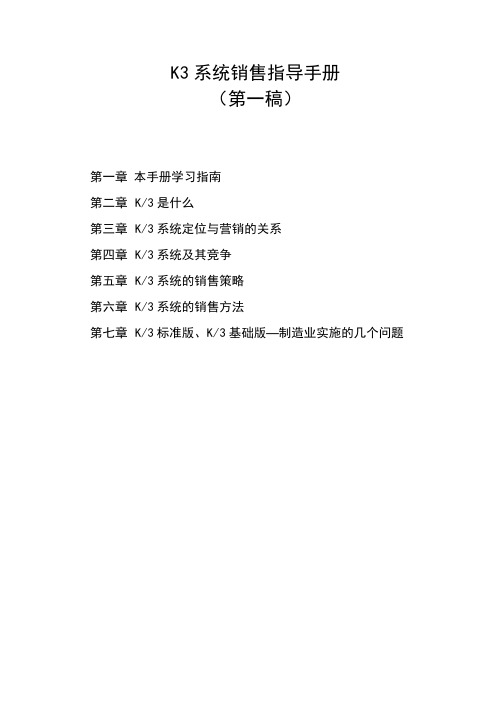
K3系统销售指导手册(第一稿)第一章本手册学习指南第二章K/3是什么第三章K/3系统定位与营销的关系第四章K/3系统及其竞争第五章K/3系统的销售策略第六章K/3系统的销售方法第七章K/3标准版、K/3基础版—制造业实施的几个问题第一章本手册学习指南K/3系统,经过开发者多年来夜以继日的辛勤努力,并经历在江淮动力、中山衡器等客户的锤炼,业已正式发版。
但如何做好K/3系统的销售,各分支机构的市场人员大多一时还没有掌握其规律,本手册的编写以期在这方面为有关人员有所帮助。
本手册所指的K/3系统产品是:K/3基础版—制造业、K/3基础版—商业贸易和K/3标准版。
金蝶公司的决策层已经指出:到2005年,金蝶公司要挤身世界管理软件前十强。
这一充满激情的决策为我们的前进道路指明了努力的方向,在此,让我们以一句话共勉:世上无难事,只要肯登攀。
第二章 K/3是什么一.K/3的寓意K:KINGDEE(金蝶)3:营建企业数字神经系统三步走的战略;解决企业供需链、价值链、决策链的管理问题以及金蝶公司的三核管理理论。
二.K/3是什么K/3是企业管理软件。
K/3基础版解决企业的供需链,既物流过程的管理和控制;K/3标准版以计划为核心,整体解决企业的物流、价值流、资金流。
K/3基础版为企业的数字化、信息化建设打下坚实的基础,包括管理水平和计算机技术应用的两个基础;K/3标准版在企业具备相当基础后,实现企业生产经营过程业务的全面整合,对人、财、物、产、供、销的各K/3系统销售指导手册项信息集成处理,迅速提高企业竞争的核心能力。
三.K/3系统的技术特点技术特点:大型数据库平台采用三层C/S结构,支持分布式和并发处理支持Internet/Intranet/Extrant 、电子商务、数据仓库组件程序设计,采用模板、向导、自定义等技术业务与财务完美结合,强大的核算管理和决策支持面向业务、面向职能的设计开放,系统具有高度的可扩充性四.K/3系统的体系结构见K/3系统宣传彩页五.K/3系统产品的模块组成见K/3系统产品宣传册第三章K/3系统定位与营销的关系一.K/3系统的营销定位第3页共13页二.K/3系统的定位与营销的关系从K/3系统的定位来看,有以下几个问题需要注意:1.K/3基础版—商业贸易是金蝶财务软件商业版的替代和增殖性产品,销售的目标客户及其服务与商业版财务软件大同小异。
K3系统操作指南

K3系统操作指南K3系统是一款专业的企业管理软件,广泛应用于各行业的企业中。
本文将为大家详细介绍K3系统的操作指南,帮助大家了解和熟悉K3系统的使用方法。
一、K3系统介绍K3系统是一款集企业管理和业务流程优化于一身的软件,主要包括财务管理、销售管理、采购管理、库存管理、生产管理等功能模块,能够全面支持企业的内部管理和外部业务流程,提高企业运营效率和管理水平。
二、K3系统登录与退出1.打开K3系统客户端,输入用户名和密码登录系统。
2.如果是首次登录,系统会要求用户修改初始密码。
3.在登录界面选择“记住密码”和“自动登录”选项,方便下次登录。
4.登录成功后,在主界面上方的菜单栏上方可以看到当前用户的信息。
5.退出系统时,点击菜单栏上的“退出”按钮,确认退出系统。
三、K3系统功能模块1.财务管理:包括总账管理、应收管理、应付管理、成本核算等功能,用于管理企业的资金流入流出和财务报表的生成。
2.销售管理:包括销售订单管理、销售出库管理、销售退货管理等功能,用于管理企业的销售流程和客户关系。
3.采购管理:包括采购订单管理、采购入库管理、采购退货管理等功能,用于管理企业的采购流程和供应商关系。
4.库存管理:包括库存盘点、库存调拨、库存查询等功能,用于管理企业的库存情况和物料流转。
5.生产管理:包括生产订单管理、生产入库管理、生产报工管理等功能,用于管理企业的生产流程和生产成本。
四、K3系统常用操作1.新建单据:在对应的模块中,点击“新建”按钮,填写相关信息,保存单据。
2.查找单据:在对应的模块中,点击“查询”按钮,根据条件查找符合要求的单据,并进行相应操作。
4.删除单据:在单据列表中选择需要删除的单据,点击“删除”按钮,确认删除。
5.审核单据:在单据列表中选择需要审核的单据,点击“审核”按钮,查看并确认相关信息,完成审核。
6.反审核单据:在单据列表中选择需要反审核的单据,点击“反审核”按钮,取消审核状态。
7.打印单据:在单据列表中选择需要打印的单据,点击“打印”按钮,选择打印设置并打印。
K3操作手册解析
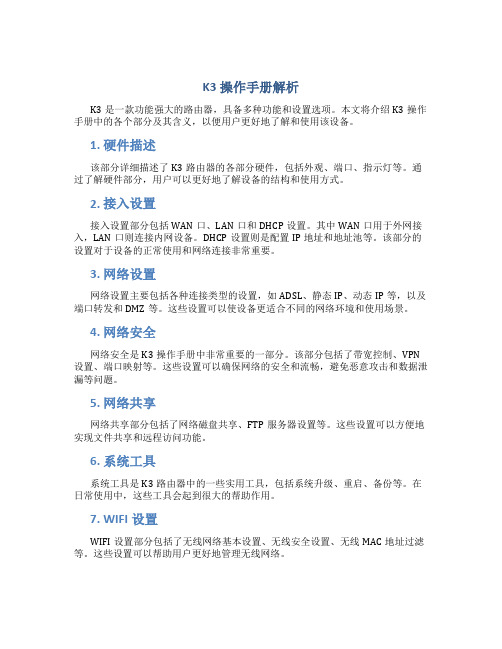
K3操作手册解析K3是一款功能强大的路由器,具备多种功能和设置选项。
本文将介绍K3操作手册中的各个部分及其含义,以便用户更好地了解和使用该设备。
1. 硬件描述该部分详细描述了K3路由器的各部分硬件,包括外观、端口、指示灯等。
通过了解硬件部分,用户可以更好地了解设备的结构和使用方式。
2. 接入设置接入设置部分包括WAN口、LAN口和DHCP设置。
其中WAN口用于外网接入,LAN口则连接内网设备。
DHCP设置则是配置IP地址和地址池等。
该部分的设置对于设备的正常使用和网络连接非常重要。
3. 网络设置网络设置主要包括各种连接类型的设置,如ADSL、静态IP、动态IP等,以及端口转发和DMZ等。
这些设置可以使设备更适合不同的网络环境和使用场景。
4. 网络安全网络安全是K3操作手册中非常重要的一部分。
该部分包括了带宽控制、VPN 设置、端口映射等。
这些设置可以确保网络的安全和流畅,避免恶意攻击和数据泄漏等问题。
5. 网络共享网络共享部分包括了网络磁盘共享、FTP服务器设置等。
这些设置可以方便地实现文件共享和远程访问功能。
6. 系统工具系统工具是K3路由器中的一些实用工具,包括系统升级、重启、备份等。
在日常使用中,这些工具会起到很大的帮助作用。
7. WIFI设置WIFI设置部分包括了无线网络基本设置、无线安全设置、无线MAC地址过滤等。
这些设置可以帮助用户更好地管理无线网络。
8. QOS设置QOS设置可以协助用户管理网络连接和带宽分配。
通过QOS设置,用户可以为不同的应用或设备分配不同的带宽,以便更有效地使用网络资源。
9. L2TP/IPSec VPN设置L2TP/IPSec VPN设置可以方便地实现远程访问和安全连接。
这是在网络安全方面非常有用的一项设置。
10. 系统日志系统日志记录了设备的运行状态和操作记录等信息。
通过查看系统日志,用户可以了解设备的使用情况,并及时发现和解决一些问题。
总之,K3操作手册中提供了丰富的功能和设置选项,用户可以根据自己的需求进行设备设置。
金蝶K3用户操作手册
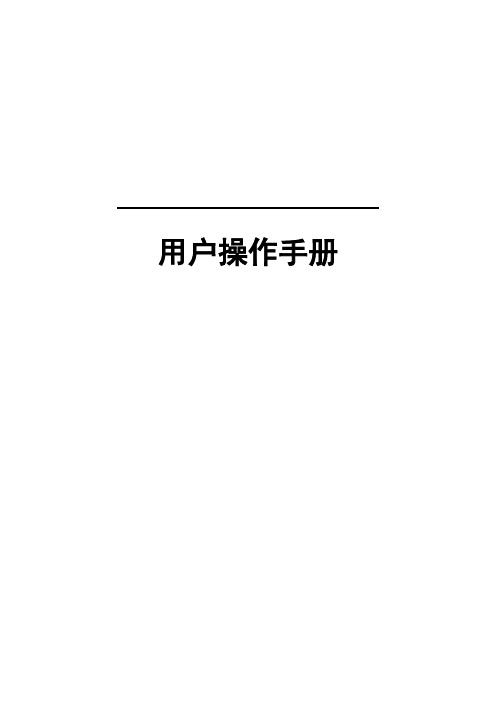
用户操作手册用户操作手册- 1 -目 录1销售系统业务规程 ................................................................................................................... 1 2销售订单业务规程 ................................................................................................................... 1 3销售发货通知业务规程 ........................................................................................................... 5 4销售出库业务规程 ................................................................................................................... 7 5分期收款销售处理业务规程 ................................................................................................... 8 6销售退货处理业务规程 ......................................................................................................... 10 7销售发票处理业务规程 ......................................................................................................... 12 8产品预测业务规程 ................................................................................................................. 15 9生产计划业务流程 ......................................................................................................... 17 10计划方案设置业务规程 ................................................................................................. 23 11物料计划参数维护业务规程 ......................................................................................... 26 12采购系统业务规程 ......................................................................................................... 28 13采购申请业务规程 ......................................................................................................... 30 14采购单业务规程 ............................................................................................................. 32 15采购收货业务规程 ......................................................................................................... 35 16采购结算业务规程 ......................................................................................................... 38 17仓库盘点业务规程 ......................................................................................................... 40 18库存调拨业务规程 ......................................................................................................... 42 19库物料盘盈、报废处理业务规程 ................................................................................. 47 20受托入库业务流程规程 ................................................................................................. 49 21生产任务单维护业务规程 ............................................................................................. 51 22生产任务单下达业务规程 ............................................................................................. 53 23生产任务单变更业务规程 ............................................................................................. 55 24生产任务单返工业务规程 ............................................................................................. 57 25生产投料业务规程 ......................................................................................................... 59 26生产物料报废业务规程 ................................................................................................. 61 27采购入库核算流程业务规程 ......................................................................................... 63 28采购暂估入库核算流程业务规程 ................................................................................. 66 29销售出库核算业务规程 ................................................................................................. 69 30分期收款核算业务规程 ................................................................................................. 72 31委外加工核算业务规程 ................................................................................................. 75 32物流期末结帐业务规程 ................................................................................................. 78 33 客户化需求 (80)用户操作手册- 1 -1 销售系统业务流程2.1销售订单处理:生管物控在接到客户订单后,在K3系统[物流管理] →[销售管理] →[销售订单] →[录入]销售订单2 销售订单业务规程编号:202031规程说明:用户操作手册- 2 -用户操作手册- 3 - 2 销售订单多级审核流程图用户操作手册- 4 -外销流程:用户操作手册- 5 -注:1、 业务助理按客户区域划分,各业务助理只能查看和修改自己录入的销售订单。
k3进销存业务流程操作
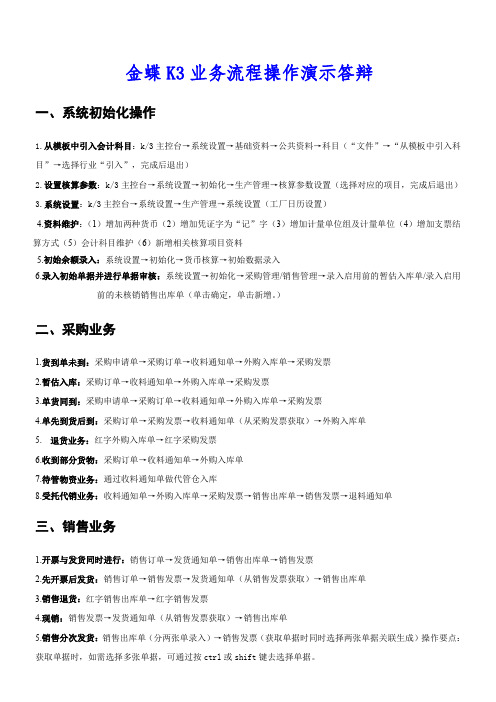
金蝶K3业务流程操作演示答辩一、系统初始化操作1.从模板中引入会计科目:k/3主控台→系统设置→基础资料→公共资料→科目(“文件”→“从模板中引入科目”→选择行业“引入”,完成后退出)2.设置核算参数:k/3主控台→系统设置→初始化→生产管理→核算参数设置(选择对应的项目,完成后退出)3.系统设置:k/3主控台→系统设置→生产管理→系统设置(工厂日历设置)4.资料维护:(1)增加两种货币(2)增加凭证字为“记”字(3)增加计量单位组及计量单位(4)增加支票结算方式(5)会计科目维护(65.初始余额录入:6.录入初始单据并进行单据审核:二、采购业务1.2.3.4.5.6.7.待管物资业务:通过收料通知单做代管仓入库8.受托代销业务:收料通知单→外购入库单→采购发票→销售出库单→销售发票→退料通知单三、销售业务1.开票与发货同时进行:销售订单→发货通知单→销售出库单→销售发票2.先开票后发货:销售订单→销售发票→发货通知单(从销售发票获取)→销售出库单3.销售退货:红字销售出库单→红字销售发票4.现销:销售发票→发货通知单(从销售发票获取)→销售出库单5.销售分次发货:销售出库单(分两张单录入)→销售发票(获取单据时同时选择两张单据关联生成)操作要点:获取单据时,如需选择多张单据,可通过按ctrl或shift键去选择单据。
6.分期收款销售业务:销售出库单→(收款时做)销售发票四、生产业务1.生产领料单:供应链→仓库管理→领料发货→生产领料——新增(若要进行生产领料的查询,双击供应链→仓库管理→领料发货→生产领料单——维护)2.生产退料(红字生产领料单):供应链→仓库管理→验收入库→生产领料——新增3.产品入库单:供应链→仓库管理→验收入库→产品入库——新增4.委外加工出库单:供应链→仓库管理→领料发货→委外加工出库——新增5.委外加工入库单:供应链→仓库管理→验收入库→委外加工入库——录入6.调拨单:供应链→仓库管理→仓库调拨→调拨单——新增7.其他出库单:。
K3用户操作指导绿色简单版-销售订单
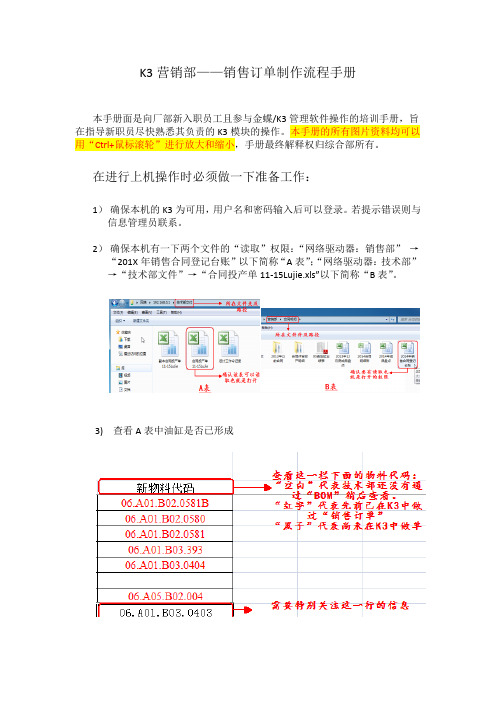
K3营销部——销售订单制作流程手册本手册面是向厂部新入职员工且参与金蝶/K3管理软件操作的培训手册,旨在指导新职员尽快熟悉其负责的K3模块的操作。
本手册的所有图片资料均可以用“Ctrl+鼠标滚轮”进行放大和缩小,手册最终解释权归综合部所有。
在进行上机操作时必须做一下准备工作:1)确保本机的K3为可用,用户名和密码输入后可以登录。
若提示错误则与信息管理员联系。
2)确保本机有一下两个文件的“读取”权限:“网络驱动器:销售部”→“201X年销售合同登记台账”以下简称“A表”;“网络驱动器:技术部”→“技术部文件”→“合同投产单11-15Lujie.xls”以下简称“B表”。
3) 查看A表中油缸是否已形成带有该种黑字物料代码的即表示需要进K3创建“销售订单”同时关注这个一栏信息,将会在创建订单的过程中多次用到。
正式上机操作进入K3系统:登陆K3主操作界面,鼠标左键单击“供应链”→单击“销售管理”→子功能下拉菜单中选择“销售订单”→明细功能下拉菜单中选择“销售订单——新增”或者“销售订单——维护”均可,新入职员建议选择“销售订单——新增”。
单击“新增”以后进入创建销售订单界面。
在该表中分别有“购货单位”、“项目号”、“产品代号”、“数量”、“含税单价”、“交货日期”、“建议交货日期”、“主管”、“部门”、“业务员”。
结合下图将逐条进行解释。
第一步:输入“购货单位”,它对应的是B表中的“客户名称”,K3系统自带检索功能,只需输入关键字就可以搜索获得第二步:输入“项目号”,它对应的是B表中的“项目代码”第三步:输入或复制B表中对应的“新物料代码”进K3“产品代码”,这一步骤同样非常重要,不选择正确的代码后面的“数量”和“单价”都不可填写。
第四步:上面三步完成以后将会需要上文提到的A表的一些数据,当填写好物料代码以后,系统自动弹出单据,下面需要填写的就是“数量”和“含税单价”第五步:填写“交货日期”和“计划交货日期”,这两个日期是关联在一起的,只需填写一个,另一个会自动修改,交货日期在A表或者B表中均可找到,此处不再赘述。
金蝶K3业务操作指导书,采购、销售、仓库管理操作流程

金蝶K3基本操作知识1、单据的修改、审核、删除等功能在单据的“维护”中2、查询功能快捷键“F7”3、单据“辅助属性”是对颜色进行录入;4、“黑色字体”为单据制作方法或普通说明5、“蓝色字体”为简易流程和K3操作路径6、“红色字体”是不需要在K3中做单,但是必须的流程,会涉及到K3的查询操作7、“紫色字体”是非常重要的说明事项,必须牢记;一、采购流程:1、外购入库:采购到货后,库管人员收货时,点击“采购入库”,在单据录入界面,优先录入“供应商”,在“摘要”处录入供应商的“送货单号”,再根据实际入库数量录入实收数量和单价(采购入库单上的单据为不含税的单价),录入保管和验收,然后保存、打印(一式两份,仓库和财务各一份),“外购入库单”打印后附上原始送货单交至财务,由财务在软件中进行审核此单;简易流程:供应链→仓存管理→采购入库单→保存→打印;2、采购发票:财务拿到仓管上交的采购入库单据后,点击“采购入库单——维护”,过滤并审核采购入库单,然后再选中要生成发票的品种,点击“下推”生成采购发票(专用)或(普通),确认发票日期与采购入库单在同月,必须确认采购单价和税率是否正确(先确认税率,再确认单价),因为这会涉及到材料最终的直接采购成本和应付款金额,然后点击保存、审核、钩稽;简易流程:供应链→采购管理→采购入库单维护→审核入库单→下推发票→保存→审核→钩稽3、采购付款:付采购货款时,在应付模块中,点击“付款单——新增”,在单据录入界面,优先在“核算项目”选入付款的供应商,再录入“实际结算金额”,进行保存,由财务审核此付款单,再生成记账凭证传到账务处理模块。
简易流程:财务会计→应付款管理→付款单→新增→保存→审核→应付凭证管理→生成凭证4、采购退货:方法与正常收货做单一样,不过做的是红字单据;二、销售流程:1、销售订单:接到客户订单后,销售内勤会计进入销售管理,点击“销售订单——新增”,制作销售订单时,订单表头填写内容有日期、购货单位、部门、业务员,表体填表入内容有销售的产品、数量、单价或含税单价、交货日期等,销售订单需要负责销售的领导审核。
金蝶K3CLOUD系统操作手册-销售
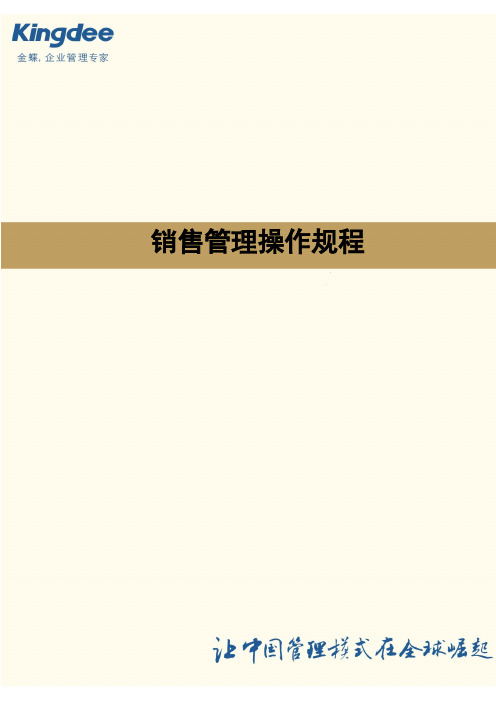
销售管理操作规程销售管理操作规程销售管理操作规程 (2)1. 销售管理系统 (4)1.1业务规程图 (4)1.1.1 标准销售 (4)1.1.2 跨组织销售 (5)2. 操作规程 (5)2.1 基础设置 (5)2.1.1 参数设置(重要) (5)2.1.1.1 系统参数 (5)2.1.1.2 单据类型参数 (6)2.1.2 物料设置(重要) (7)2.1.2.1 基本控制 (7)2.1.2.2 销售控制 (7)2.1.3 客户资料(重要) (8)2.1.3.1 基本信息维护 (8)2.1.3.2 客户资料分配 (9)2.1.4 销售员、销售组(重要) (9)2.1.5 可销设置(可选) (10)2.1.6 客户物料对照表(可选) (11)2.1.7 单据类型与业务流程(重要) (11)2.2 初始化工作 (12)2.3 日常业务处理 (13)2.3.1 销售报价 (13)2.3.2 销售订单 (13)2.3.2.1 填制订单 (13)2.3.2.2交货控制 (14)2.3.2.3订单预收 (14)2.3.3 订单变更 (14)2.3.3.1 销售订单变更单 (14)2.3.3.2 直接变更 (15)2.3.4 发货通知单 (16)2.3.5 销售出库 (16)2.3.6 销售退货 (17)2.3.6.1 根据出库处理退货 (17)2.3.6.2根据原订单处理退货 (17)2.3.6.3无源单退货 (17)2.4 常用功能及业务处理 (18)2.4.1 销售价格管理 (18)2.4.2 销售折扣管理 (18)2.4.3 销售锁库与预留 (18)2.4.4 跨组织销售 (18)2.4.5 寄售业务 (19)2.4.6 客户多方交易 (20)2.4.7 服务类物料销售 (21)2.5 报表查询 (21)2.5.1 销售订单执行明细表 (21)2.5.2 销售订单执行汇总表 (21)2.5.3 销售毛利润表 (22)2.5.4 销售排名表 (22)1. 销售管理系统1.1业务规程图1.1.1 标准销售1.1.2 跨组织销售2. 操作规程2.1 基础设置2.1.1 参数设置(重要)2.1.1.1 系统参数与WISE不同,Cloud的参数设置有多个层级:数据中心层级、业务组织层级、单据层级。
K3系统参数设置说明及参考设置方案

K3系统参数设置说明及参考设置方案系统参数设置参考1.1.1 供应链整体选项单击〖系统设置〗?〖供应链整体选项〗,系统转入选项设置的显示界面。
在该界面中,显示了供应链系统整体都要涉及的系统选项及系统的默认设置,用户要根据企业业务处理规范和处理惯例设置或修改设置。
每个选项包括参数名称和参数值:参数名称是对选项的描述;参数值是表示是否选择该选项,其中“”表示未选中,“”表示选中。
将光标移至所要设置的单据所在条目,鼠标单击参数值的按钮,即可将未选中改变为选中,或者将选中改变为未选中。
对于供应链整体选项进行逐一说明。
, 审核人与制单人可为同一人本选项设定业务单据的审核人和制单人是否可为同一人。
若选中,表示单据制作和审核可为同一人;否则表示同一操作员不能审核自己制作的单据。
系统默认为选中。
, 使用双计量单位是指在业务处理时使用几种计量单位来衡量物料的收、发和结存。
如果选中该选项,则系统在业务单据中显示两种计量单位,即基本计量单位和常用计量单位;否则则在业务单据中只显示常用计量单位,系统默认为不选中。
常用计量单位包括采购、仓存、销售、生产计量单位,分别在采购、仓存、销售、生产环节使用.需要说明的是,无论是否选中该选项,在报表查询中都可以查询到两种计量单位显示的业务数据信息。
, 基础资料录入与显示采用短代码基础资料是有长代码和短代码显示之分的,长代码是指基础资料代码以本身代码和所有上级组的代码显示,如“KA.023.0021”;短代码则是指基础资料代码只显示本身代码,即“0021”。
该选项是让用户决定在录入和显示基础资料时采用何种形式显示基础资料代码。
系统默认为不选中。
, 打印(打印预览)前自动保存单据如果选中该选项,系统提供打印、打印预览单据前将单据自动保存的功能,系统默认为不选中。
, 数量合计栏显示纯数量合计用户要按企业物料的性质来决定是否选择该选项:在同一张单据录入和显示的物料可能因为性质的不同而采用不同的计量处理,所以合计这些物料的数量是没有意义的,此时就不应选中该选项;而有的企业物料质检性质类似、计数方法也相同,就可以在数量合计栏显示纯数量合计,以满足一定的统计需要。
- 1、下载文档前请自行甄别文档内容的完整性,平台不提供额外的编辑、内容补充、找答案等附加服务。
- 2、"仅部分预览"的文档,不可在线预览部分如存在完整性等问题,可反馈申请退款(可完整预览的文档不适用该条件!)。
- 3、如文档侵犯您的权益,请联系客服反馈,我们会尽快为您处理(人工客服工作时间:9:00-18:30)。
K3系统销售操作手册深圳市仁凯信息科技有限公司输出文档编制:版本:日期:目录一.客户资料维护 (3)二.销售价格维护 (5)三.客户物料对应表维护 (9)四.产品预测维护 (11)五.销售订单维护 (13)六.销售订单相关报表查询 (16)七.销售发票维护 (20)一. 客户资料维护客户资料提供管理存货流转的消费者信息的功能。
客户是企业购销业务流程的终点,也是企业执行生产经营业务的直接外因,设置客户管理不仅是销售管理的重要组成部分,同时也是应收款管理、信用管理、价格管理所不可或缺的基本要素,因此用户应对客户资料的设置给予高度重视。
1. 进入路径进入主控台后,选择〖系统设置〗→〖基础资料〗→〖公共资料〗→〖客户〗,双击就可以进入客户维护界面2. ),可新增上级组别进入画面后,如上述操作 3.新增客户资料1.点新增2.点上级组2.输入代码(自定义) 输入名称(按客户类别分类)1.点新增2.输入代码(代码规则:上级组+点+流水号)3.输入客户全名4.输入税率5.点应收应付资料6.选取结算币别7.分管部门,专营业务员(设置后,进行业务处理时只要录入客户后新增的所有单据均自动填充部门,减少录入的工作)8.收款条件(自动计算此笔交易的收款日期,财务人员根据此收款日期进行收款)如上述步骤操作,其他栏位可以根据需要输入,也可不输入二.销售价格维护价格政策是对销售价格进行综合维护的一种方案。
系统默认提供两种类型的价格政策,一种是基本价格,这种政策只能定义产品的基本售价。
另一种是特价政策,这种政策可以按照客户、业务员、VIP组不同维度设置不同物料的明细销售单价。
1.进入路径:进入主控台后,选择〖供应链〗→〖销售管理〗→〖价格管理〗→〖客户〗→〖价格政策维护〗,双击进入过滤界面2.进入过滤界面选择条件1.点确定在此界面可根据需要进行条件筛选,如果只有一个价格方案,可不选取,直接点“确定”进入3.新增价格方案(此仅第一次维护时需新增,后续如方案相同不需要再新增)4.1.点新增备注:此方案是系统默认的基本价格方案,(基本价格主要处理物料的基本售价,即该方案中的价格是针对各种物料所有客户)不能删除2.输入价格政策编号3.输入价格政策名称4.组合类型(有客户,客户类别,业务员,业务员类别,VIP组)分,一般选客户5.点保存1.点新增选择相应的客户,点新增5.限价控制维护6.调价维护2.输入产品代码,或按F7查询3.在销售货物时,根据不同的订货量确定不同的价格标准,因此,一定的价格是框定在一定的数量段之间的。
用户需要据实录入。
默认为0,0——0默认为所有数量段都是此价格4.按F7选取实际报价币别5.输入销售价6.输入生,失效日期7.点保存 1.选取限价的物料,点价控2..按F7选最低限价币别3.输入最低限价4.此处打勾5.点保存1.选取调价的物料,点调价2.选择”物料原来报价”,就只要输入调价金额(此方案可用于维护批量调整同一个基数) 选择”当前录入的报价”,就只要输入当前报价3. 此项决定调价后价格低于最低价时,是否进行调价。
如勾选此选项,则调价后的价格低于最低价时,也将进行调价,否则不允许调价。
三.客户物料对应表维护客户物料对应主要应用就是在业务单据及相应序时簿处理时同步处理客户对应物料信息,以保证客户的货物信息及时形成销售业务信息,以及销售业务信息及时传递给客户。
1.系统选项设置在销售系统选项中,有<在销售系统应用物料对应表>选项;(2)在仓存系统选项中,有<在仓存系统应用物料对应表>选项,这两个选项可以一起选中,也可以选中其中一个选项。
选中以上选项,才能在相应管理系统的业务单据中增加物料对应信息。
2.进入路径进入主控台后,选择〖供应链〗→〖销售管理〗→〖物料对应表〗→〖客户物料对应表维护〗,双击进入维护界面3.客户物料对应新增1.选取要维护的客户,点新增4.点保存2.输入成品代码,或按F7选取3.输入客户物料对应代码及名称四.产品预测维护是指企业为了满足市场和销售需要,根据企业的历史生产数据和市场、销售预测等资料,制定在未来一段时间内需要安排生产什么、生产多少、什么时候生产等的一种生产计划。
它的主要作用在于指导生产部门进行生产准备、生产,或采购部门进行采购,相当于企业的周、月或季生产计划。
1.进入路径进入主控台后,选择〖计划管理〗→〖主生产计划〗→〖产品预测〗→〖产品预测新增〗,双击进入维护界面2. 产品预测单新增3.产品预测单修改/查询1.输入产品代码2.输入数量3.输入预测时间4.不均化,即一次性生产采购 选均化,可以在预测时间内按天,周,或月平均生产采购5.输入客户代码或按F7选取,亦可不输6保存7审核进入主控台后,选择〖计划管理〗→〖主生产计划〗→〖产品预测〗→〖产品预测-维护〗,双击进入维护界面进入此界面可以双击单据进行反审核修改,亦可下推生成销售订单1.名称可下拉框选取2.选等于或包含3.手工输入或按F7选取4.注意”时间””单据状态”选取5.点确定五.销售订单维护1.销售订单新增进入路径进入主控台后,选择〖供应链〗→〖销售管理〗→〖销售订单〗→〖销售订单-新增〗,双击进入新增界面1.按F7选取或输入客户代码2.输入客户单3.按F7选取或输入代码4.选取币别5.输入产品代码6.输入数量7.核对单价8.确认税率9.输入客户交期10.按F7选取相应的部门及业务员,亦可输入代码2.销售订单查询/变更修改进入主控台后,选择〖供应链〗→〖销售管理〗→〖销售订单〗→〖销售订单-维护〗,双击进入过滤界面根据所需条件过滤选取,如图所示,选择好条件点确定如果已有单据关联需要修改,选取单据,点右键再点订单变更变更完后点保存订单变更只能变更数量,价格,交期或新增物料可以把系统中的资料引出,转成EXCEL可以上查/下查相关联的单据如果客户取消订单又有关联单据,订单变更也无法删除时,点右键,再点行业务关闭即可六.销售订单相关报表查询1.销售订单统计表销售订单统计表是以物料为对象、汇总一定时间内销售订单所反映的订货数量和订货金额的汇总报表,是针对销售订单的查询,它反映不同期间销售订货的基本情况,是常用的销售报表之一。
进入路径进入主控台后,选择〖供应链〗→〖销售管理〗→〖订单处理〗→〖销售订单统计表〗,双击进入过滤界面1.选取时间范围2.可以依物料代码,或客户代码等查询3.选取所需的汇总依据选好条件后点确定进入4.可以把系统数据引出2.销售订单执行情况汇总表销售订单执行情况汇总表是按关键字汇总数据、以综合反映订单执行情况的报表。
即可以按物料类别、客户类别等汇总反映根据不同条件所查询到的汇总数据。
该报表的生成与销售汇总表生成的操作方式一致。
进入主控台后,选择〖供应链〗→〖销售管理〗→〖订单处理〗→〖销售订单执行情况汇总表〗,双击进入过滤界面条件筛选好,点确定进入此报表有订单总数,出库数量,未出库数量.也可从文件引出 3.销售订单执行情况明细表销售订单执行情况明细表是按客户反映的每张销售订单的详细执行情况,它与汇总表一起,分别从详细和汇总的角度反映订货的出库情况。
该报表的生成与销售明细表生成的操作方式一致。
进行路径:进入主控台后,选择〖供应链〗→〖销售管理〗→〖订单处理〗→〖销售订单执行情况明细1.选取制单时间范围2.可依物料代码或客户代码查找表〗,双击进入过滤界面选取所需查看的资料后点确定可以查看每笔的订单相关的详细信息,也可从文件出引出数据4.销售订单全程跟踪销售订单全程跟踪通过在一个综合的跟踪界面中展示销售订单的各个环节执行情况,包括订单发货情况、销售出库情况、销售开票情况、销售收款情况、订单是否下达了生产任务等多个环节,并提供了每个环节的执行汇总信息和详细的关联的单据信息,非常方便企业的订单跟踪人员或销售管理人员快速的掌握订单的全面情况,及时的进行计划生产和提供高效的客户服务。
进入路径:进入主控台后,选择〖供应链〗→〖销售管理〗→〖订单处理〗→〖销售订单全程跟踪〗,双击进入查询界面1.按F7选取要查找的订单这里可以查到所有相关联单据的执行情况七.销售发票维护1.销售发票新增进入主控台后,选择〖供应链〗→〖销售管理〗→〖销售出库〗→〖销售出库-维护〗,双击进入过滤界面选择需要生成发票的销售出库单明细,下推生成销售发票1.筛选过滤条件2.点确定2.点“下推”中的“生成销售发票”1.选取所需物料备注:此界面可以查询销售出库单,也可双击打开单据进行修改。
3.点“生成”录入相应数据后,保存、审核、钩稽:8.点“保存”,“审核”,“钩稽”4.输入“往来科目”5.核对“数量、单价、税率及税额等”6.选取“部门”7.选取“业务员”2.销售发票维护选择〖供应链〗→〖销售管理〗→〖销售发票〗→〖销售发票-维护〗,双击进入过滤界面筛选条件进入序时簿界面:在此界面可进行修改、删除等操作。
